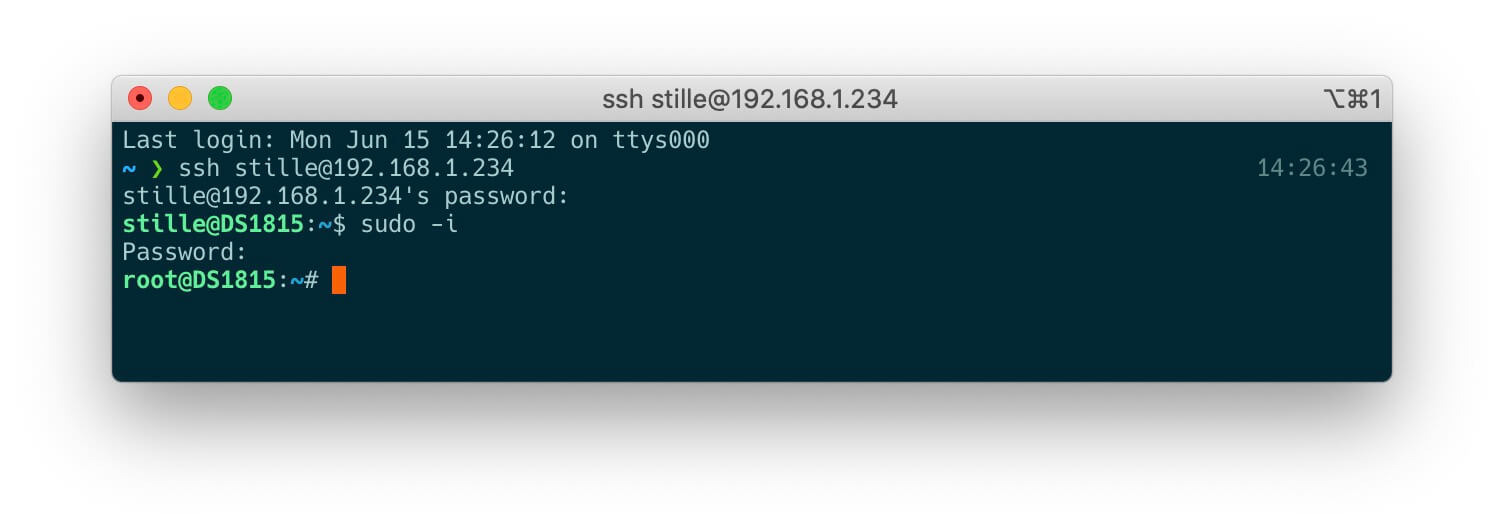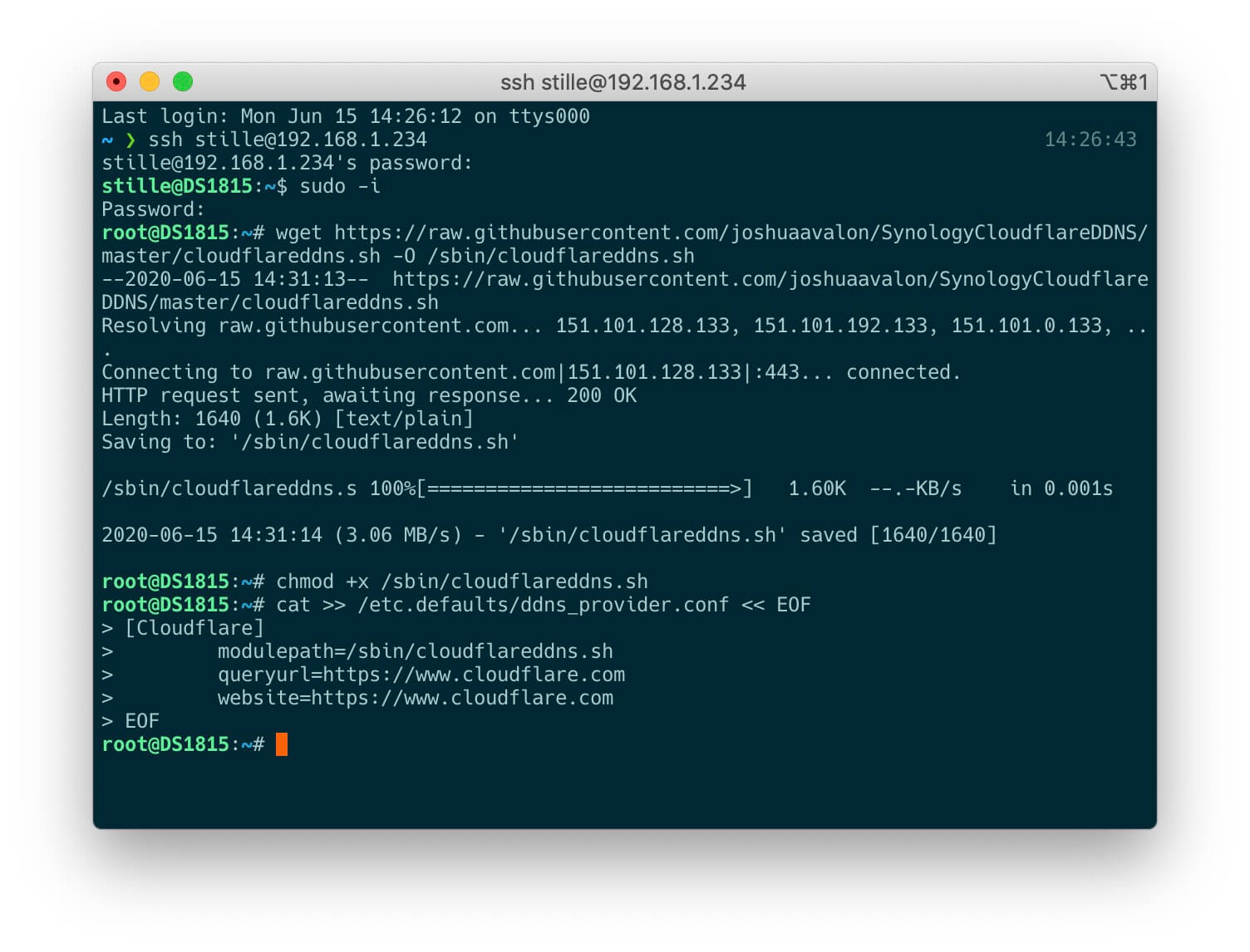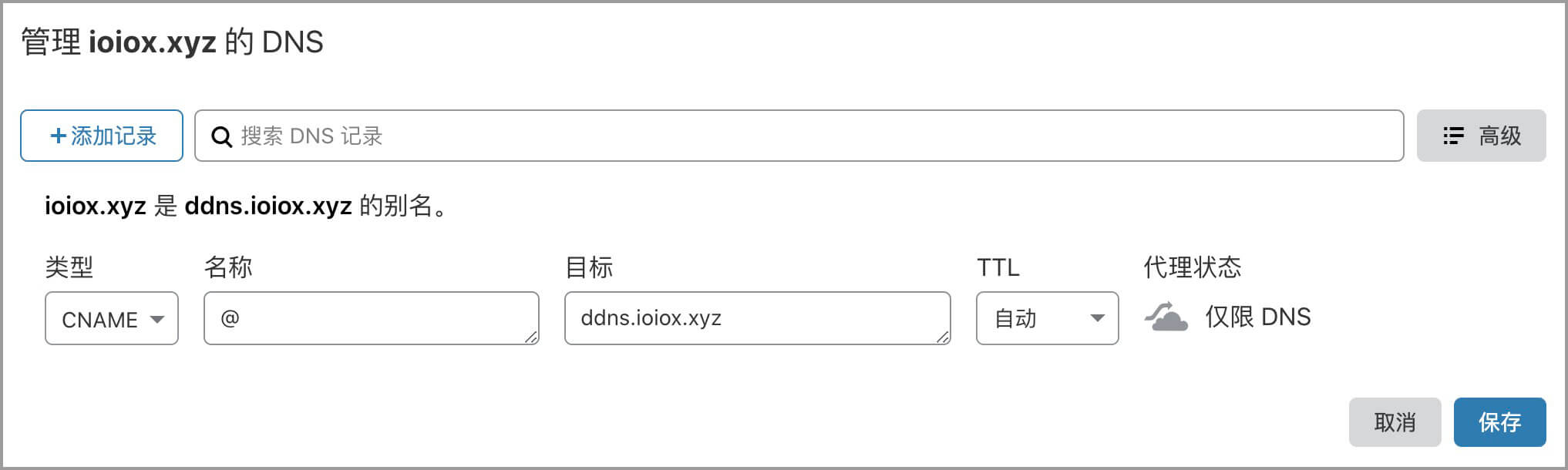前言
近日有网友向我推荐了在群晖NAS上使用 Cloudflare 的 DDNS 方案,经过测试也确实比较简单方便.于是整理了两种方案分别适用于原生 DDNS 服务和docker 部署,将分为两篇教程来讲解.
本文将详细介绍在群晖NAS上使用原生 DDNS部署配置Cloudflare DDNS动态域名解析.
本文为 Stille 原创文章.经实践,测试,整理发布.如需转载请联系作者获得授权,并注明转载地址.
补充:
一定要注意下文中可能会用到区域 ID和 API 令牌。避免走坑。
直接使用下载的配置文件默认会将“代理状态”改为已代理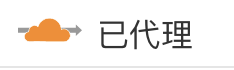 ;无法获取真实 IP,如需真实 IP 请修改配置文件。
;无法获取真实 IP,如需真实 IP 请修改配置文件。
vi /sbin/cloudflareddns.shproxy="ture" 改为 proxy="false"
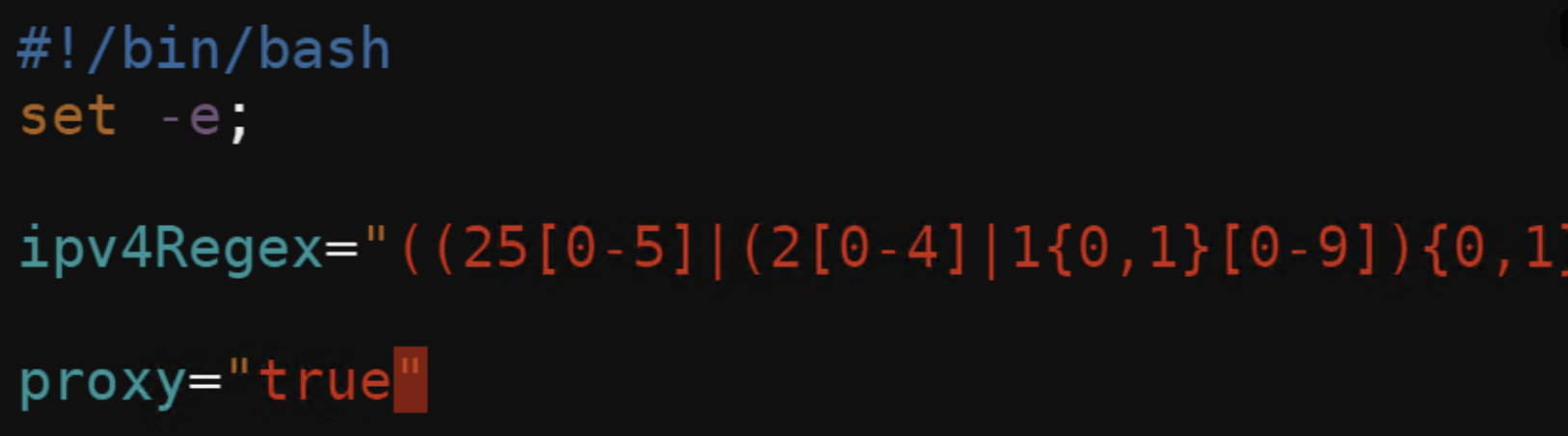
部署配置流程
获取 API
1. 获取 区域 ID
登陆 Cloudflare 点击域名,在概述页面右侧获取区域 ID.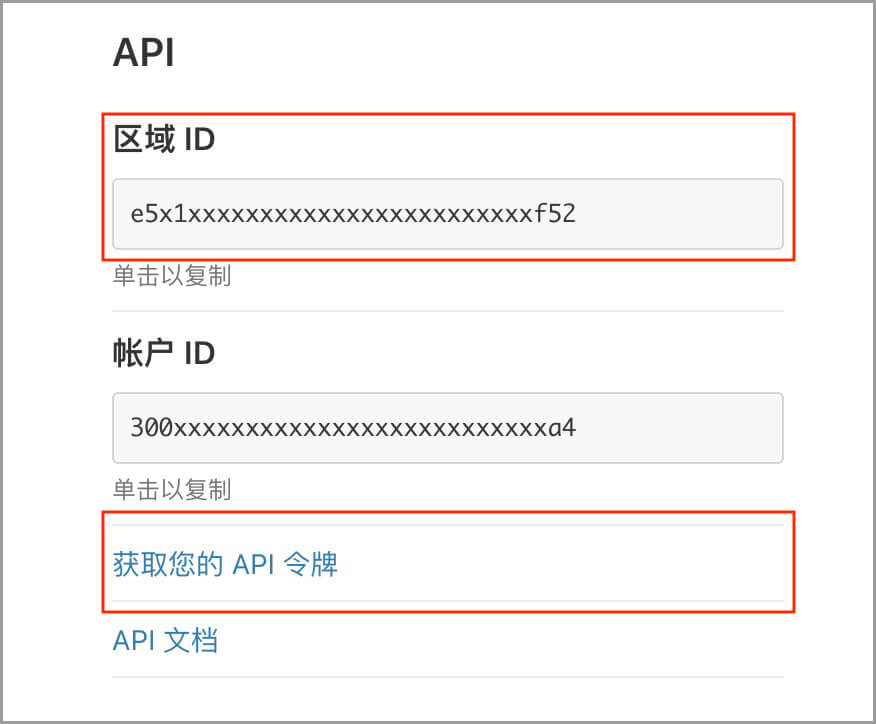
2. 创建 API 令牌
点击获取您的 API 令牌后创建令牌,选择最下的自定义令牌
- 为令牌命名
- 权限选择
区域-DNS-编辑 - 其他保持默认即可
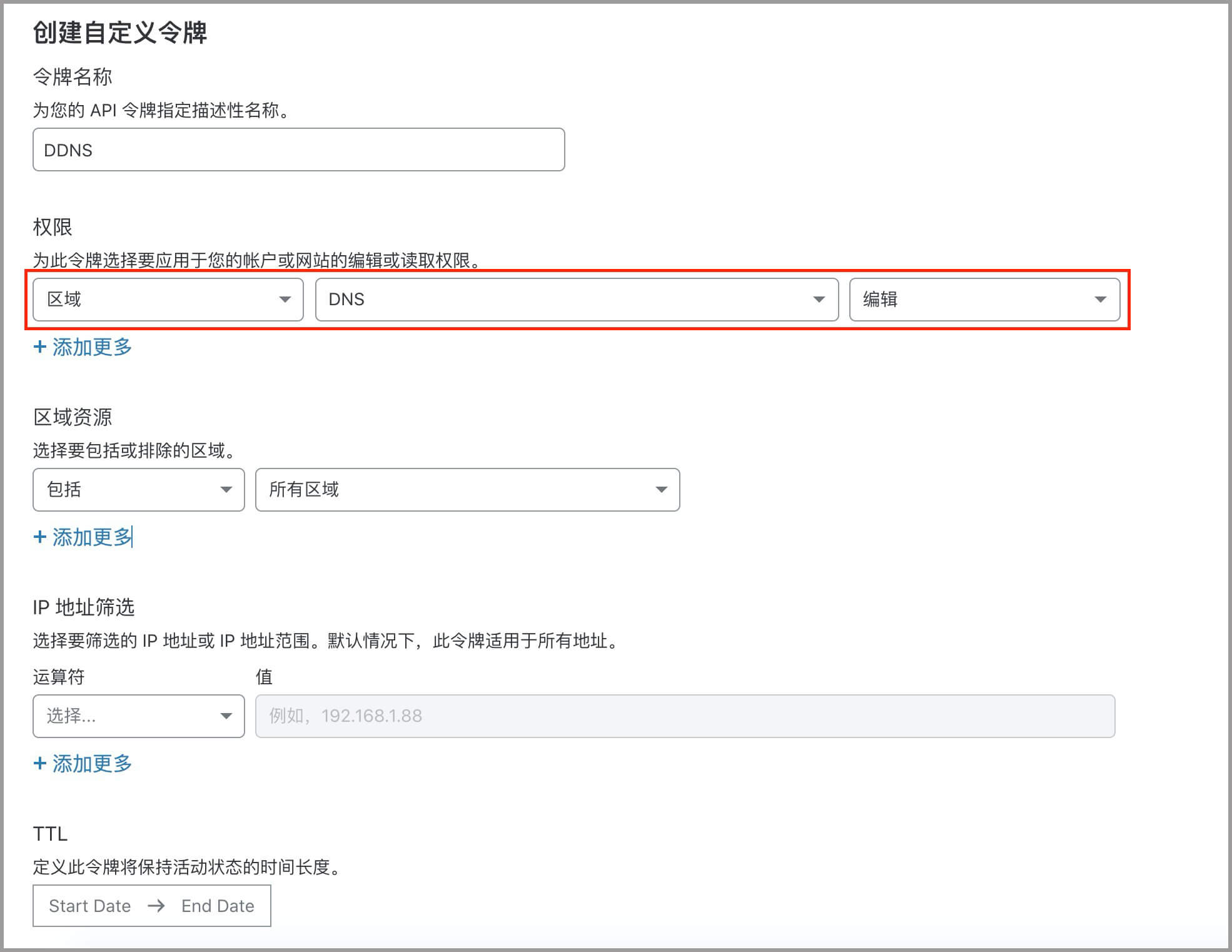
保存后生成 API 令牌,请复制保存好该令牌,后续将无法在次查询此令牌.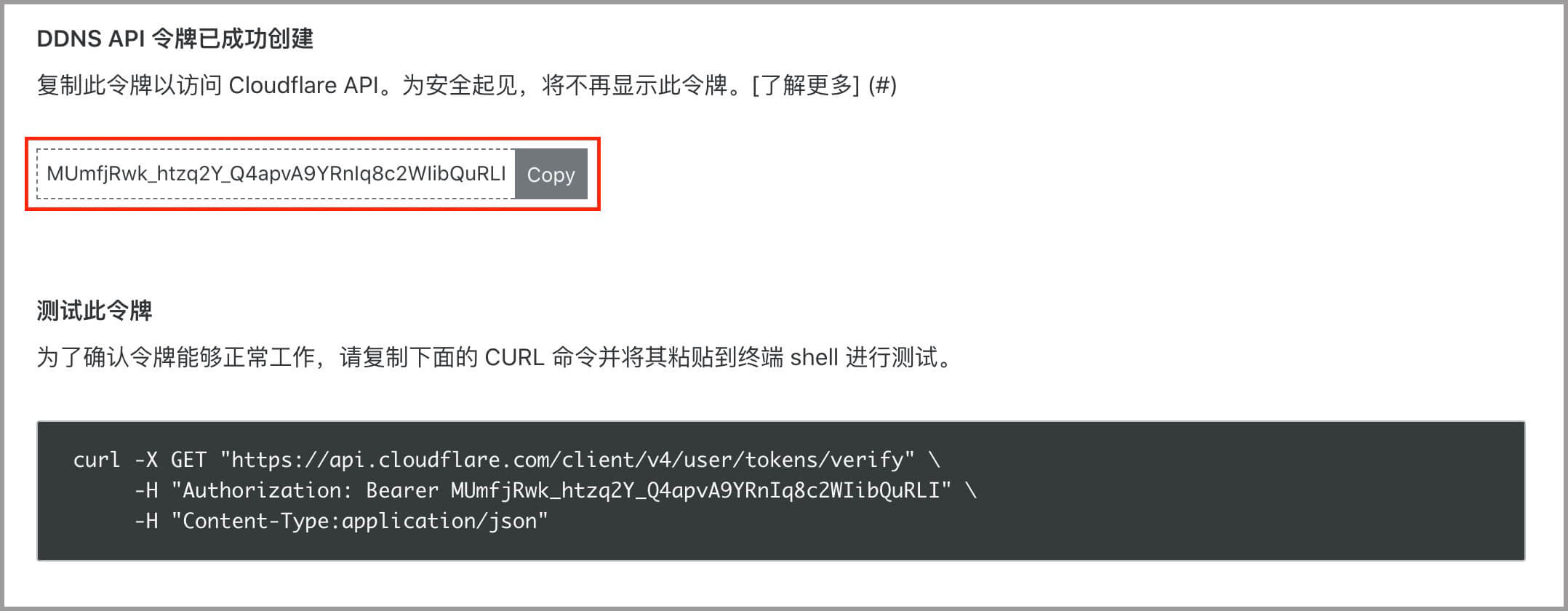

配置群晖原生 DDNS
群晖原生 DDNS 并不支持 Cloudflare ,通过 joshuaavalon/SynologyCloudflareDDNS 项目提供的脚本和方案,可以将 Cloudflare 添加到原生 DDNS 列表中.
1. 开启并登陆群晖NAS终端
控制面板 - 终端机和 SNMP - 勾选启用 SSH 功能
macOS 使用终端, Windows 使用 PuTTY 或 Windows Terminal 来登陆群晖.
ssh xxxx@192.168.1.x# xxxx为群晖的帐户sudo -i# 登陆成功后,切换为 root 帐户.
2. 下载 Cloudflare DDNS 脚本
下载 Cloudflare 的 DDNS 脚本文件,官方推荐存放于/sbin/cloudflareddns.sh并赋予执行权限.
新手用户不建议修改存放路径.如需修改,请注意下文所有相关路径都必须同时更改.
wget https://raw.githubusercontent.com/joshuaavalon/SynologyCloudflareDDNS/master/cloudflareddns.sh -O /sbin/cloudflareddns.sh# 下载脚本chmod +x /sbin/cloudflareddns.sh# 赋予执行权限
如因 GitHub DNS 被污染,无法下载,同时提供本站国内镜像地址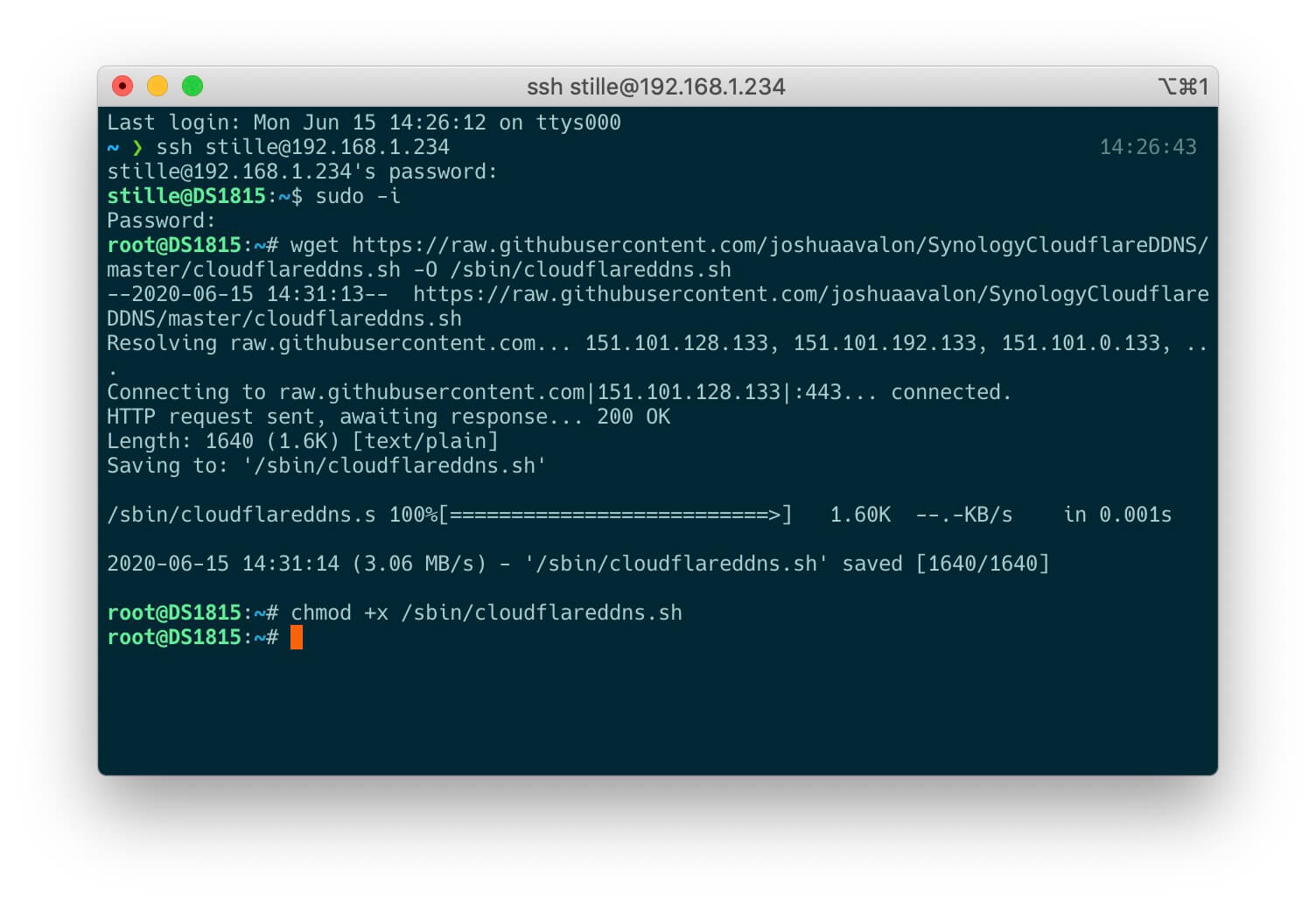
3. 新增原生 DDNS 列表
复制粘贴以下命令并执行
cat >> /etc.defaults/ddns_provider.conf << EOF[Cloudflare]modulepath=/sbin/cloudflareddns.shqueryurl=https://www.cloudflare.comwebsite=https://www.cloudflare.comEOF
4. 登陆群晖 DSM - 控制面板 - 外部访问 - DDNS - 新增
- 服务供应商 - 选择 Cloudflare
- 主机名称 - 填写 DDNS 域名
- 用户名 - 填写区域 ID
- 密码 - 填写上文生成的 API 令牌
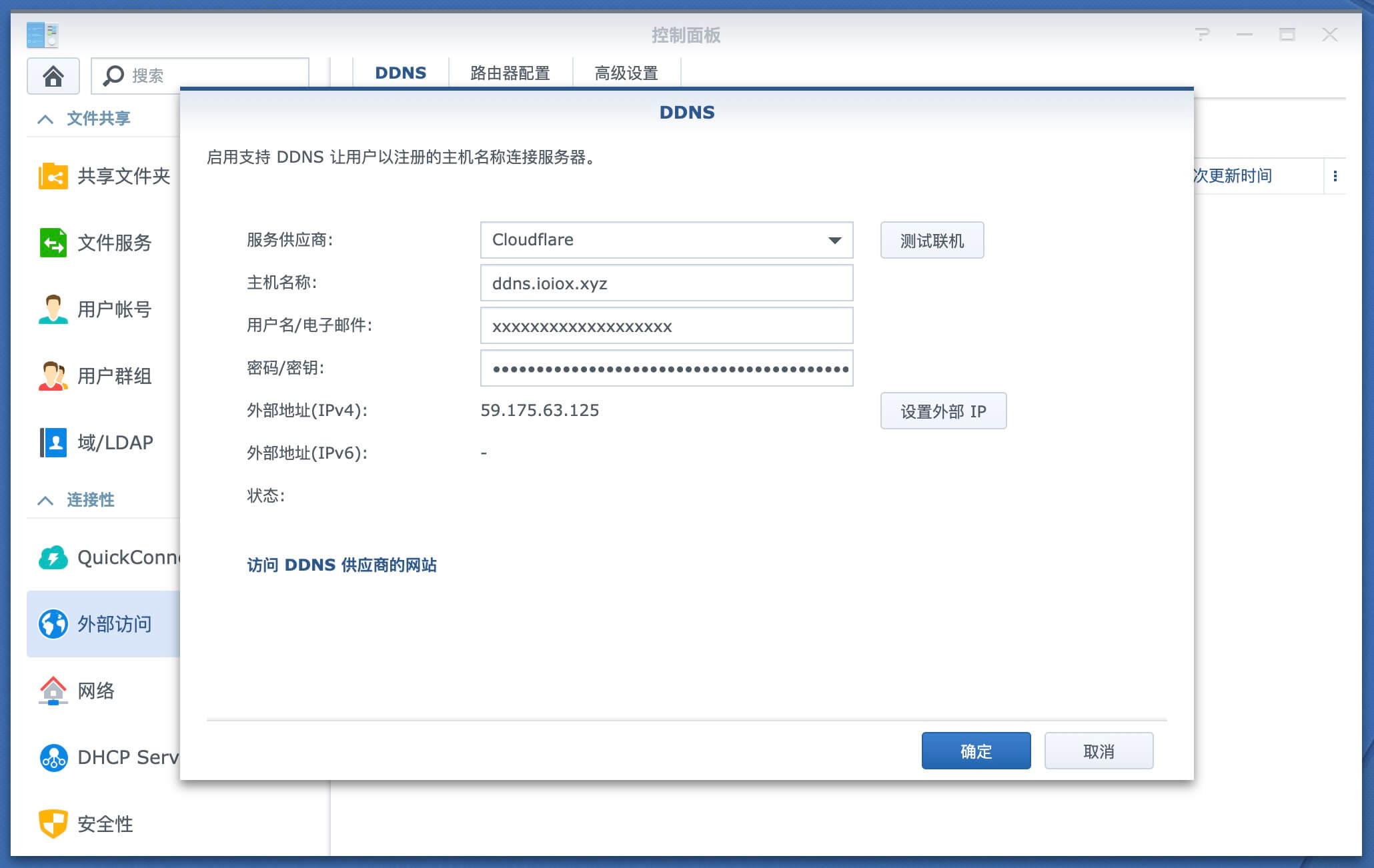
确定后稍等一会就会显示正常即配置成功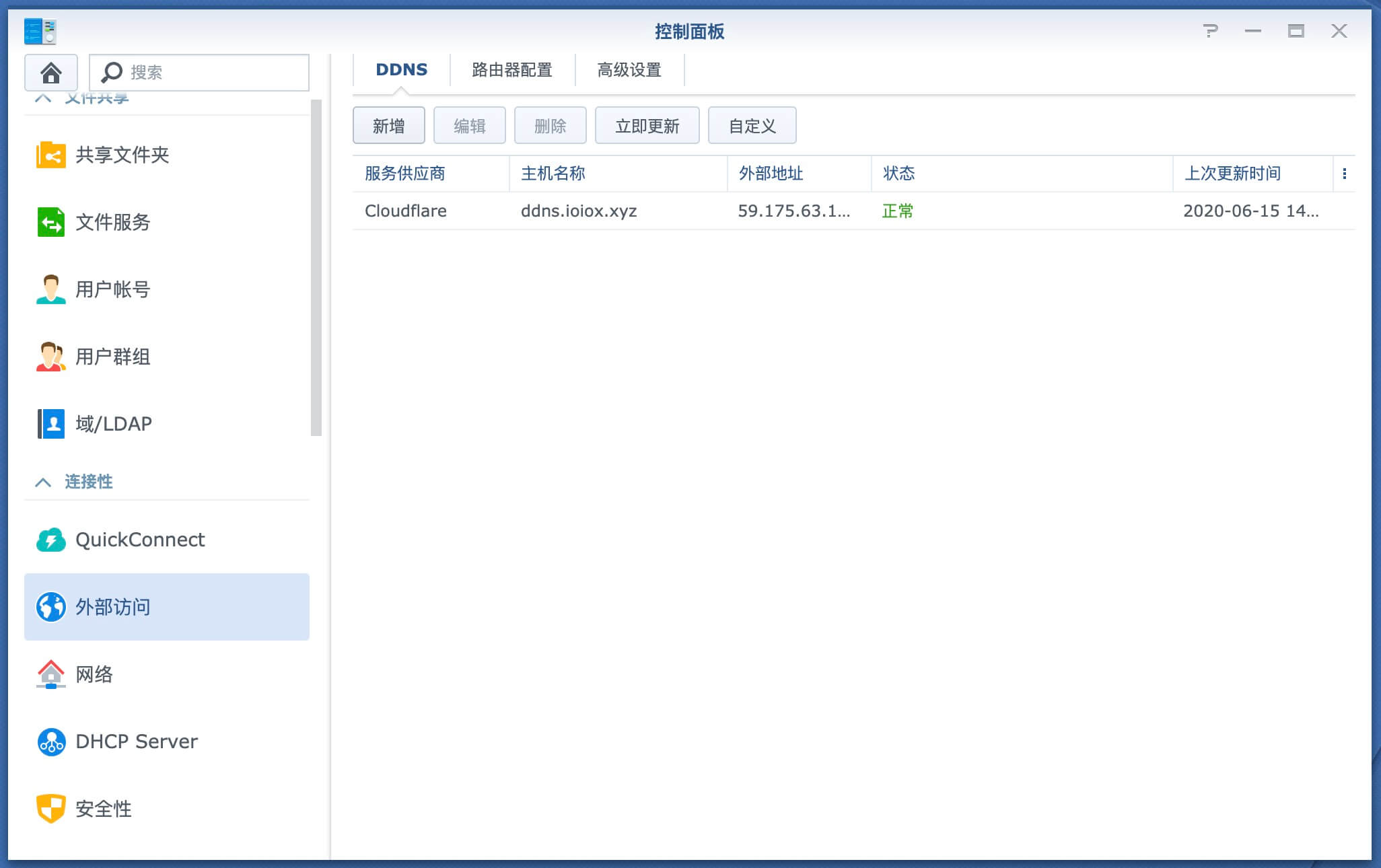
主机名称强烈推荐 不要 使用根域名,单独为 DDNS 选择一个专用域名,如需使用根域名访问家中服务,可以添加根域名的 CNAME 指向 DDNS 域名即可.具体可参考下图:
结语
更多关于 DDNS 教程,群晖 NAS 相关技巧,教程及信息,请持续关注本站群晖Synology专栏:
群晖Synology专栏
本文为 Stille 原创文章.经实践,测试,整理发布.如需转载请联系作者获得授权,并注明转载地址.
本文链接 https://www.ioiox.com/archives/105.html
© 允许规范转载